win10でプリンターを接続する方法を教えます
- PHPz転載
- 2023-07-15 17:53:176574ブラウズ
コンピューターにプリンターが接続されていない場合、印刷などの機能が正常に使用できません。最近、共有プリンターが多くの場所で接続されていますが、win10でプリンターを接続するにはどうすればよいですか?以下のエディターは、win10 でプリンターを接続する方法を説明します。
具体的な手順は次のとおりです:
1. コンピュータのデスクトップで、左下隅にある Windows アイコンをクリックし、設定アイコンをクリックします。
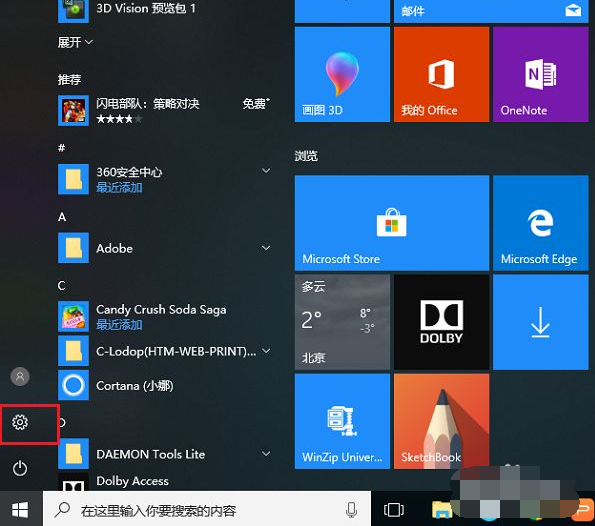
#2. Windows 設定インターフェイスに入ったら、[デバイス] をクリックします。
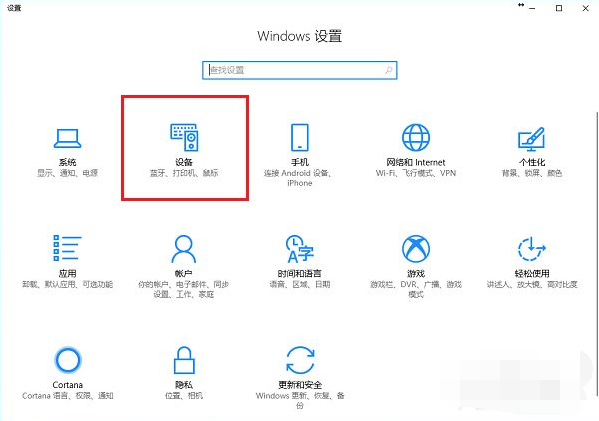
#3. 設定のデバイス インターフェイスに入ったら、[プリンターとスキャナー] をクリックし、プリンターまたはスキャナーの追加を選択します。
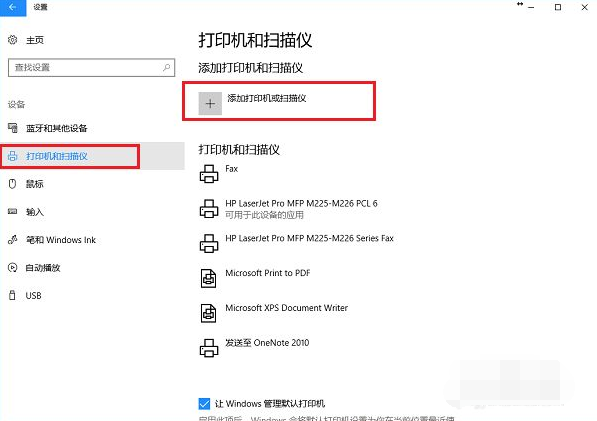
#4. このプリンターがネットワーク上で共有されている場合は、直接検索できます。[デバイスの追加] をクリックすると完了です。プリンターをインストールする必要はありません。運転者。
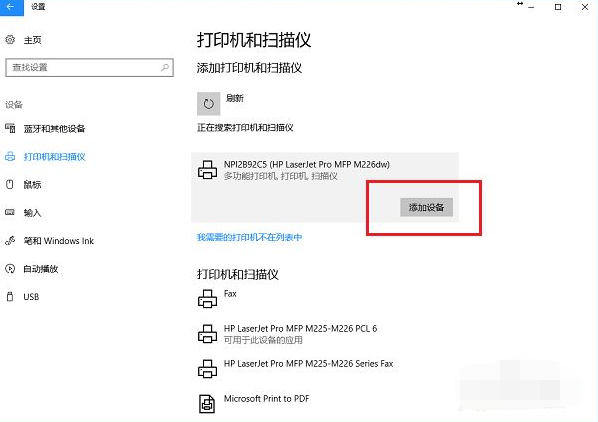
#5. プリンターデバイスが正常に追加されたことがわかります。
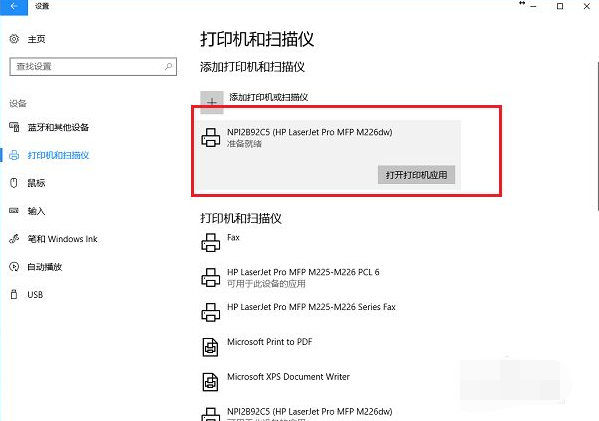
#6. クリックしてプリンター アプリケーションを開くと、ファイルを直接印刷できます。
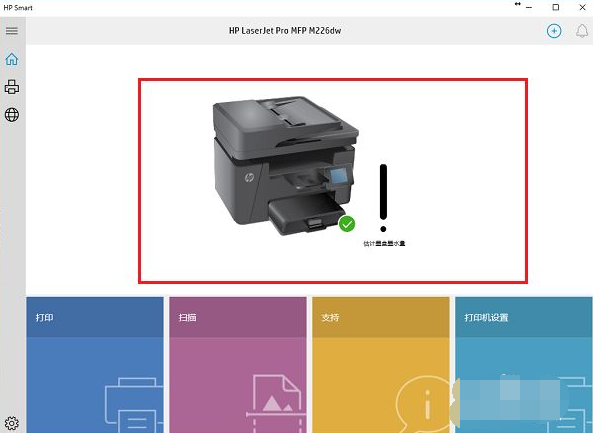
#7. プリンターが見つからない場合は、「必要なプリンターがリストにありません」をクリックします。
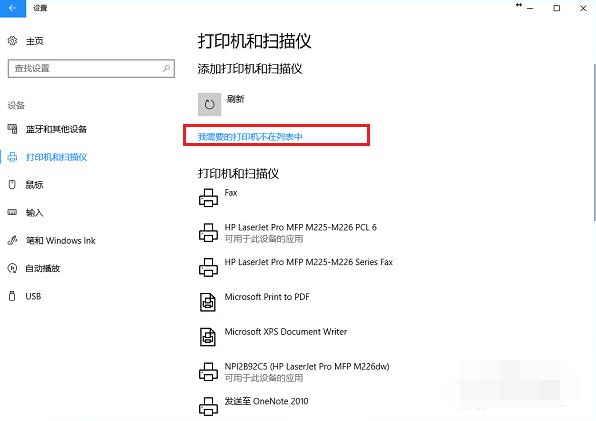
8. プリンターの追加インターフェイスに入ったら、「TCP/IP アドレスまたはホスト名を使用してプリンターを追加する」を選択し、「次へ」をクリックし、IP アドレスとポートを入力して、「クリック」をクリックします。次へ 共有するかどうかを選択すると、1 つのステップでプリンターが正常に追加されます。
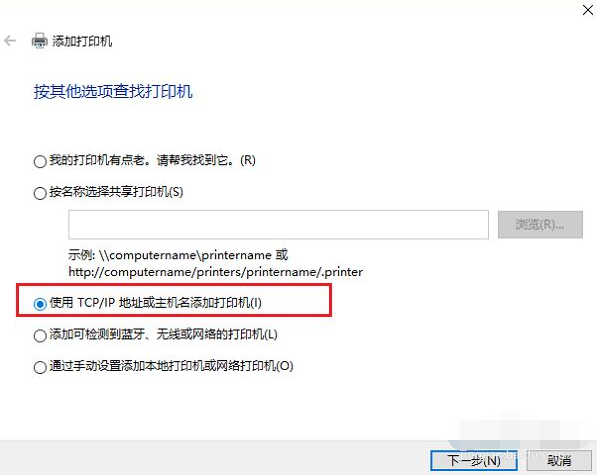
#上記は win10 でプリンターを接続する方法です。必要な方はチュートリアルを参照してください。
以上がwin10でプリンターを接続する方法を教えますの詳細内容です。詳細については、PHP 中国語 Web サイトの他の関連記事を参照してください。

